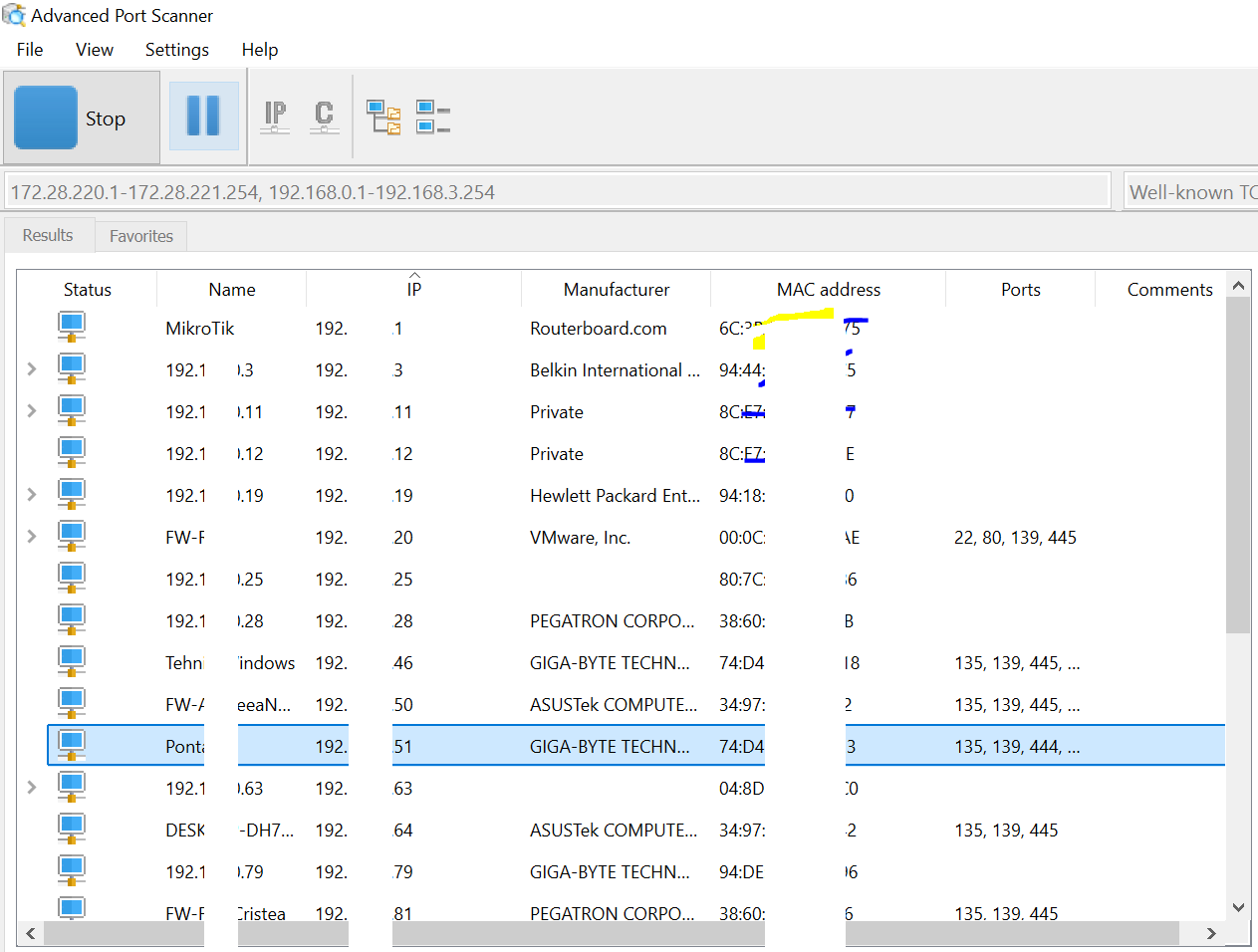Cum modificati ownership pe folder sau fisier in Windows folosind comanda nativa Takeown.exe
Uneori, poate fi necesar să editați sau să ștergeți fișiere de sistem din Windows care aparțin TrustedInstaller, SYSTEM sau altui administrator. Administratorul trebuie mai întâi să preia ownership asupra acestor obiecte pentru a accesa astfel de fișiere. Proprietarul unui fișier sau folder poate fi modificat în proprietățile obiectului din interfața grafică File Explorer sau utilizând instrumentul încorporat de linie de comandă Takeown.exe.
Takeown.exe este un instrument CLI Windows(situat în directorul %windir%\System32) care permite modificarea proprietarului unui fișier sau folder pe un computer local sau la distanță. Numai utilizatorul curent sau grupul Administrators poate fi atribuit ca proprietar. Takeown nu acceptă atribuirea unui utilizator arbitrar ca proprietar al obiectului sistemului de fișiere.
[mai mult...]